Skype For Business 2015实战系列15:安装持久聊天服务器
2016-10-11 10:45
1041 查看
Skype For Business 2015实战系列15:安装持久聊天服务器
这篇博文中我们将要开始安装持久聊天服务器,具体安装步骤如下:
一. 准备拓扑
登陆到前端服务器,打开SFB拓扑生成器。鼠标右键“持久聊天池”—“新建持久聊天池”:
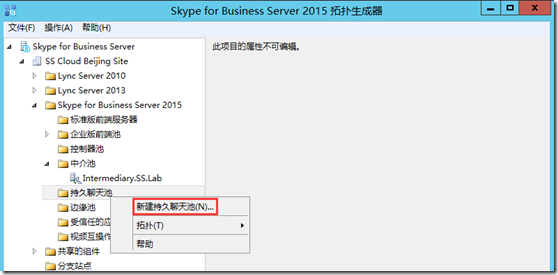
输入持久聊天池FQDN,点击下一步:
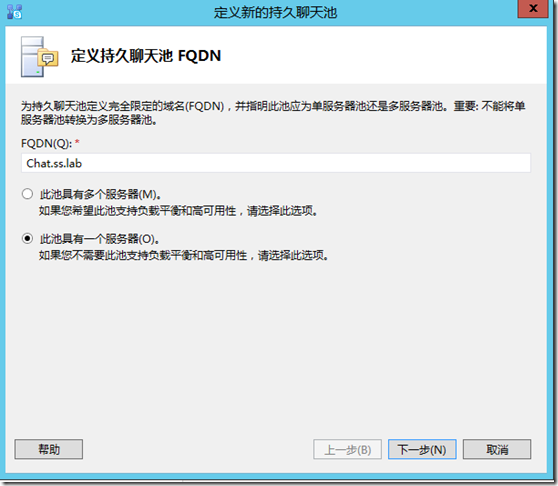
输入持久聊天池显示名称, 并且勾选“启用合规性”、“使用此池作为魔人池”:
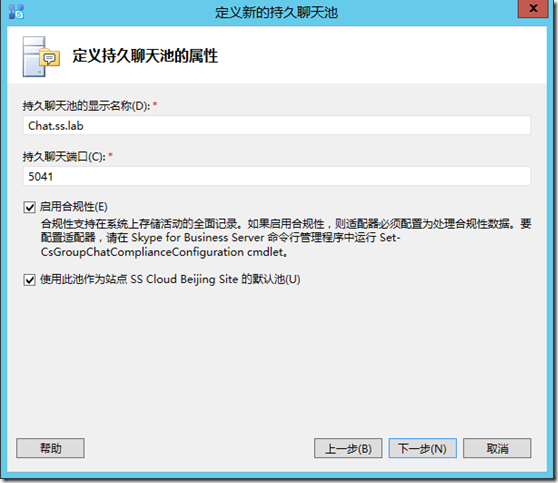
定义持久聊天池是用的SQL Server存储:
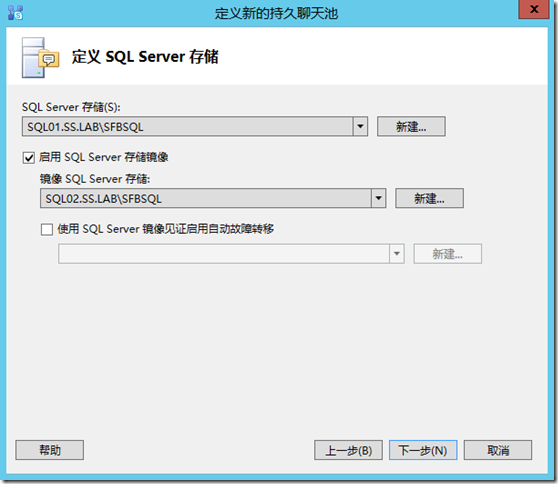
指定“合规性SQL Server存储”:
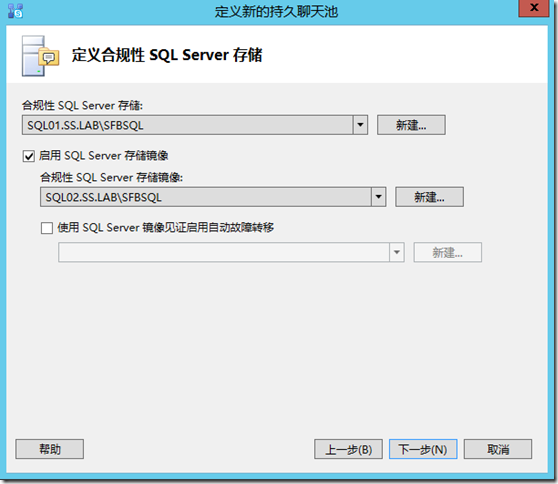
定义文件存储,如下图所示:
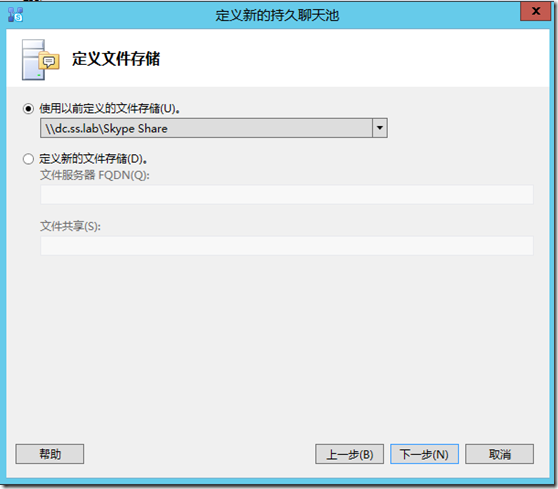
选择下一个跃点服务器,点击下一步:
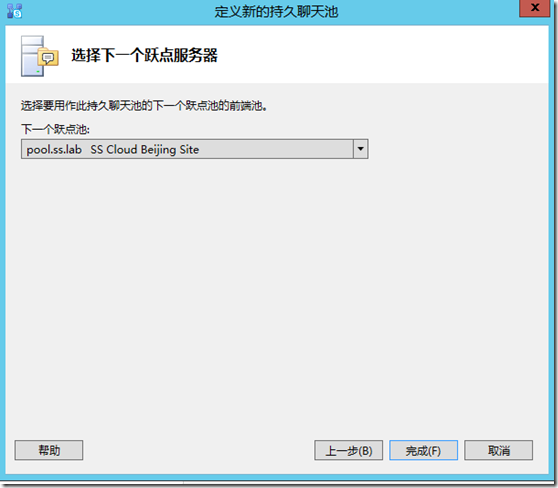
添加完成如下图所示:
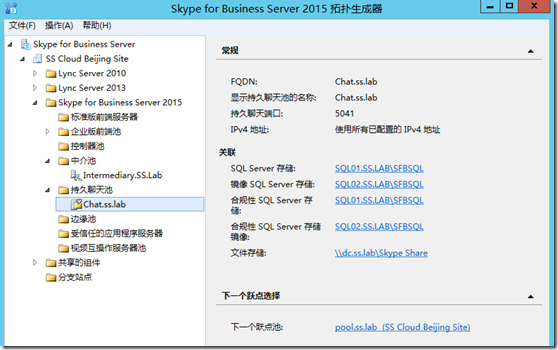
鼠标右键点击“Skype For Business Server 2015”—“发布拓扑”:
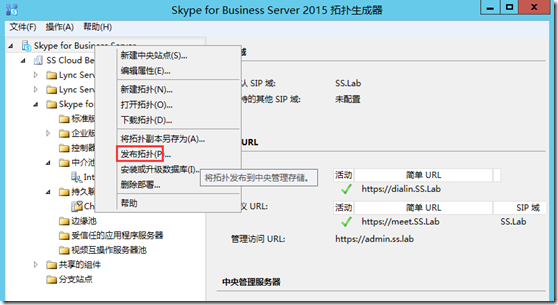
点击下一步:
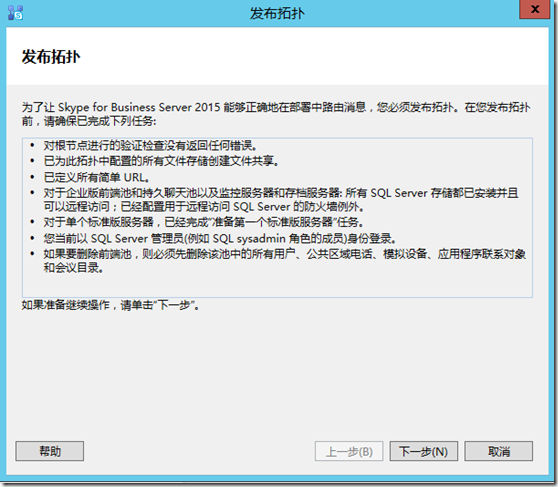
点击下一步:
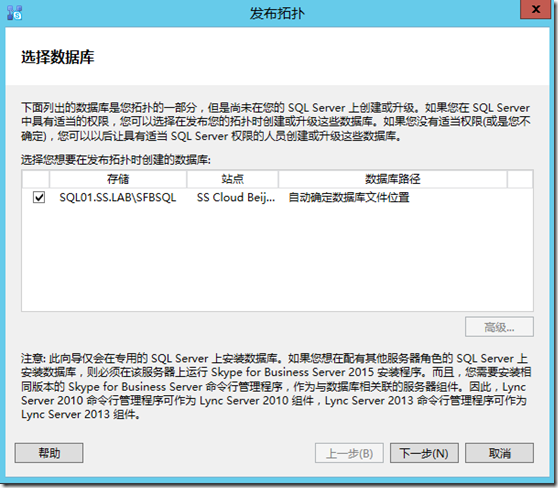
点击下一步:
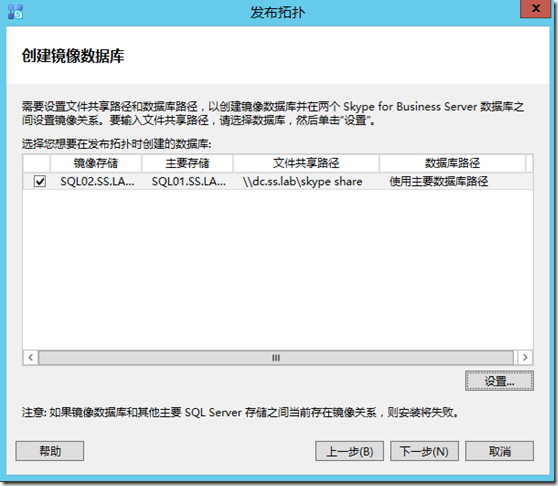
发布成功,点击完成:
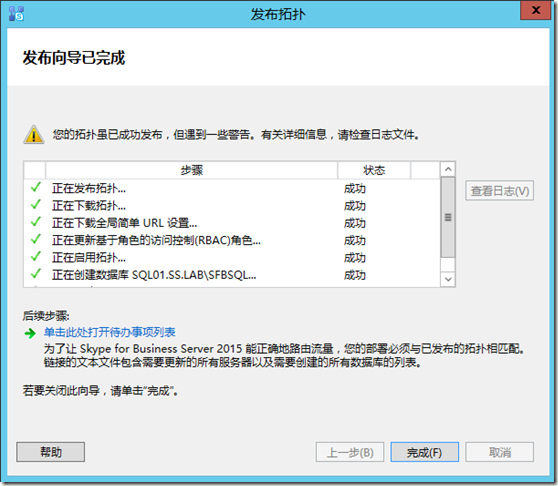
二. 安装持久聊天服务器
登陆到之前准备好的持久聊天服务器,打开服务器管理器,点击添加角色和功能:
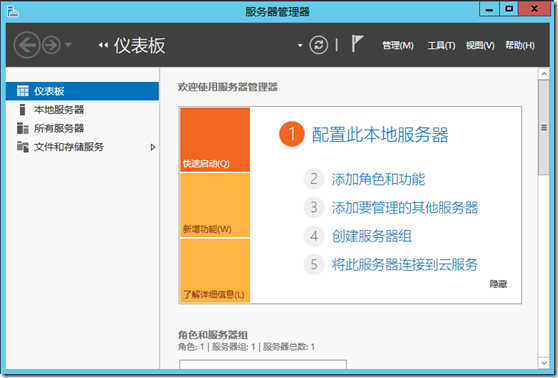
选择“基于角色或基于功能的安装,点击下一步”:
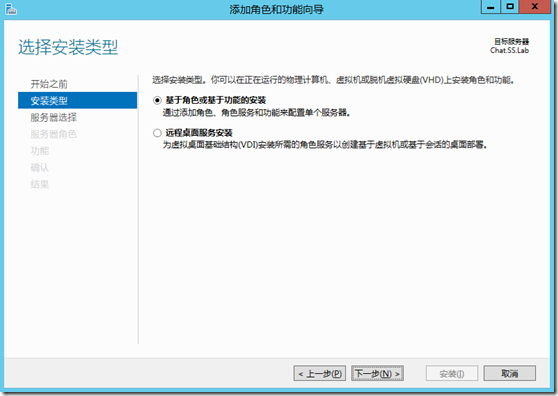
点击下一步:
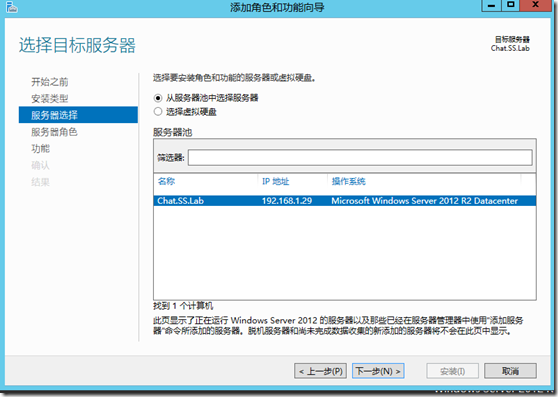
勾选“Windows Identity Foundation 3.5”:
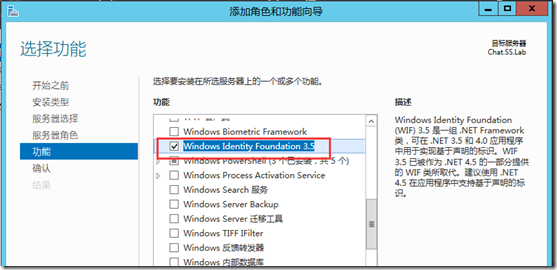
勾选“目录服务集成”:
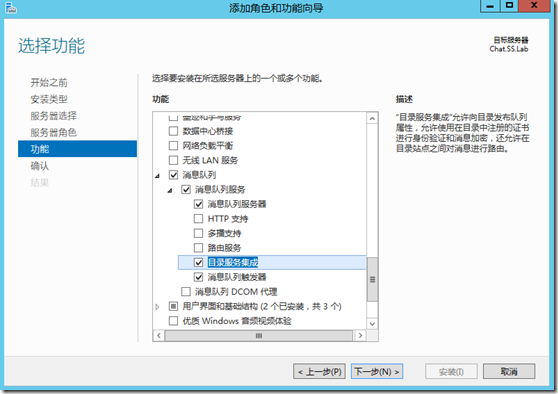
点击安装:
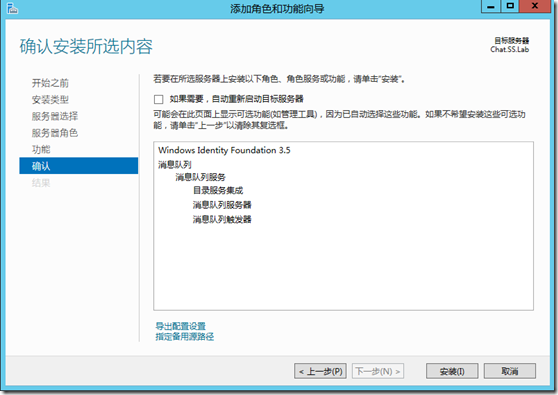
安装完成,点击关闭:
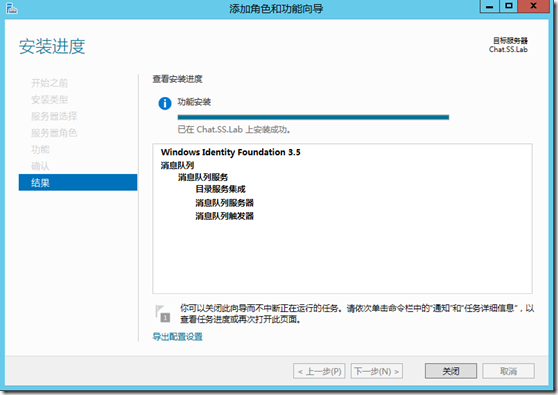
插入SFB2015安装光盘,点击“运行Setup.exe”:
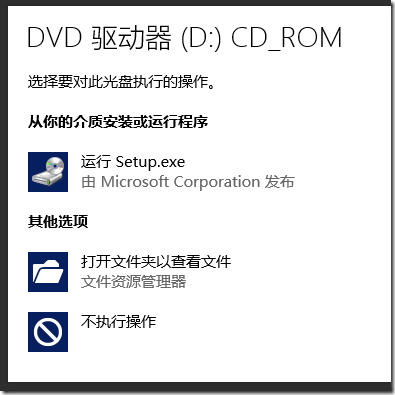
点击安装:
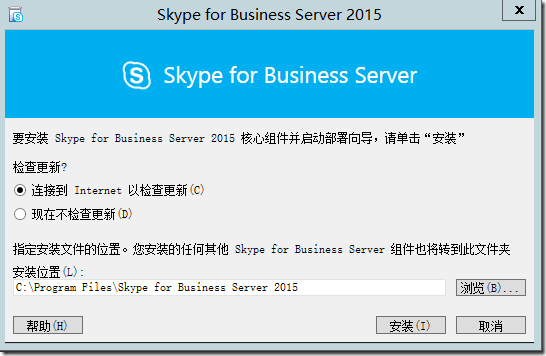
勾选“我接受许可协议中的条款”,点击确定:
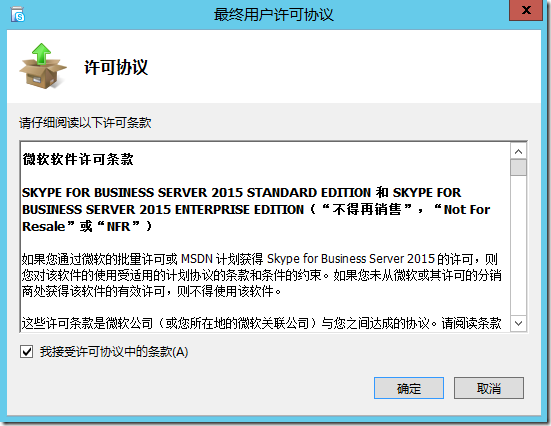
点击下一步:
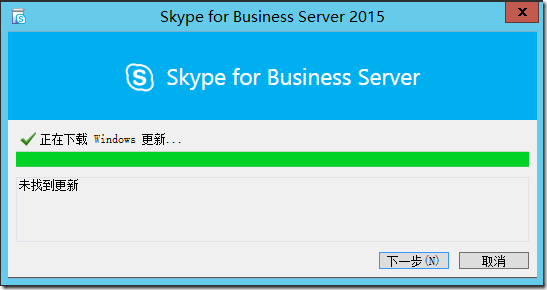
安装完成,打开SFB2015部署向导,点击“安装或更新Skype for business系统::
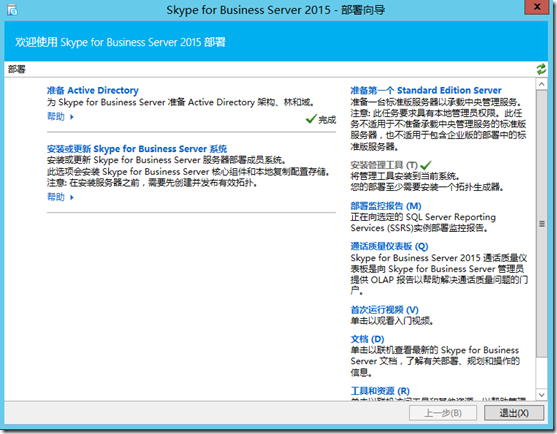
安装本地配置存储
点击运行:
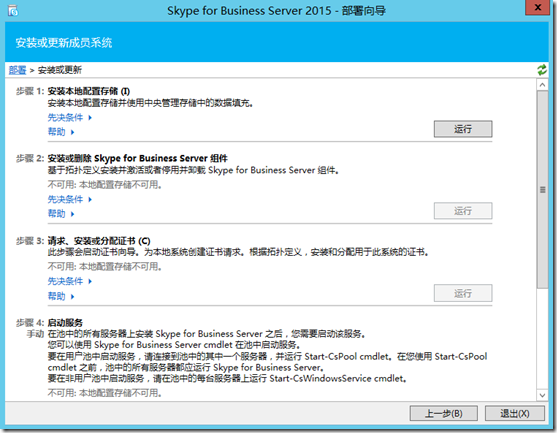
点击下一步:
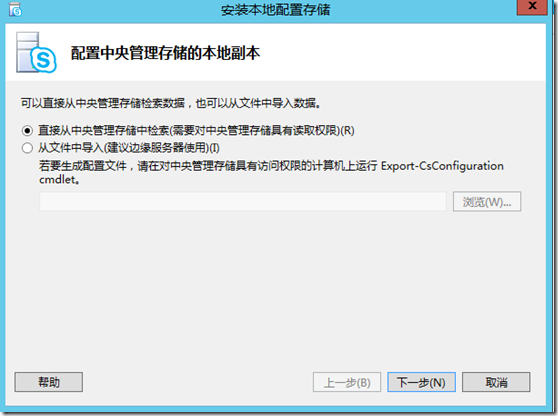
安装完成,点击完成:
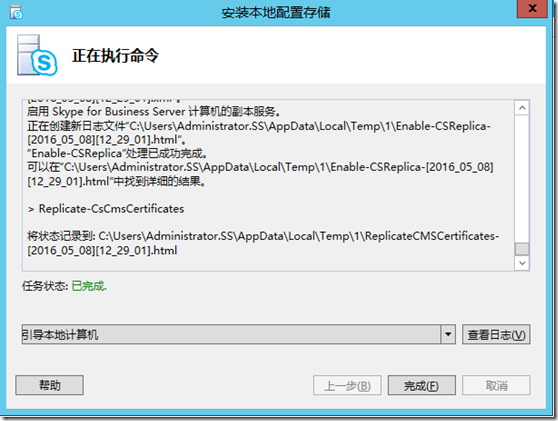
安装或更新Skype For Business组建
点击运行:
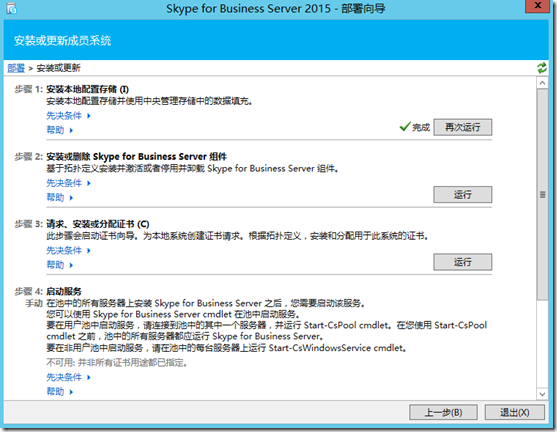
点击下一步:
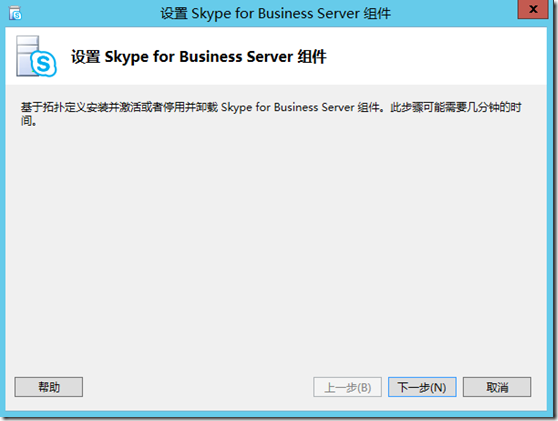
安装完成,点击完成:
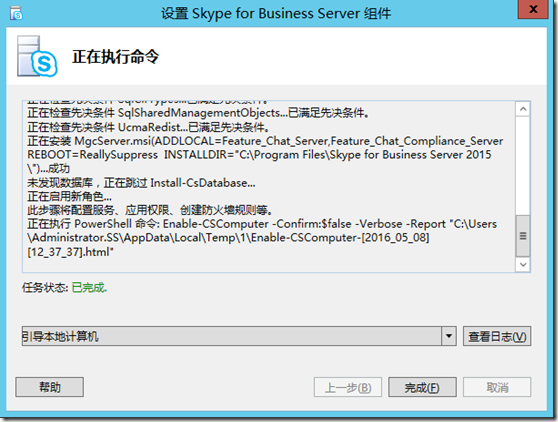
请求、安装或分配证书
点击运行:
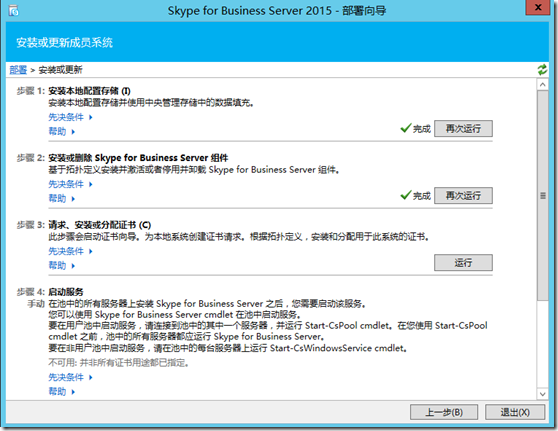
点击请求:
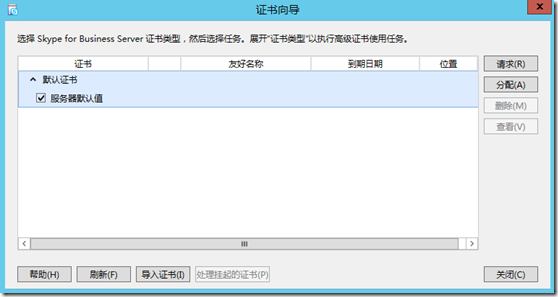
输入相应信息,点击下一步:
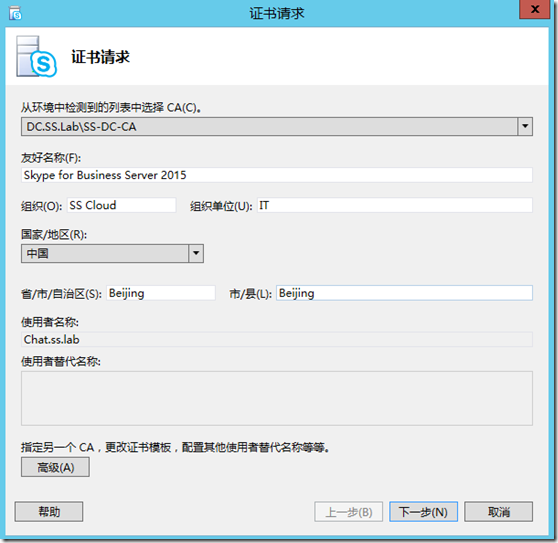
点击下一步:
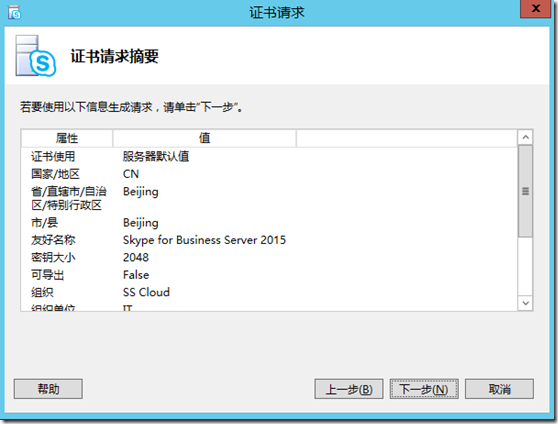
点击下一步:
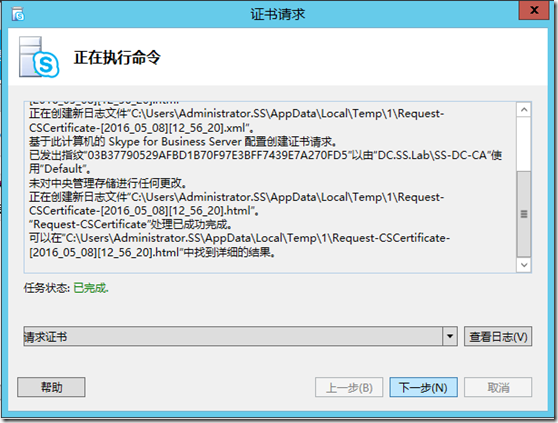
点击完成:
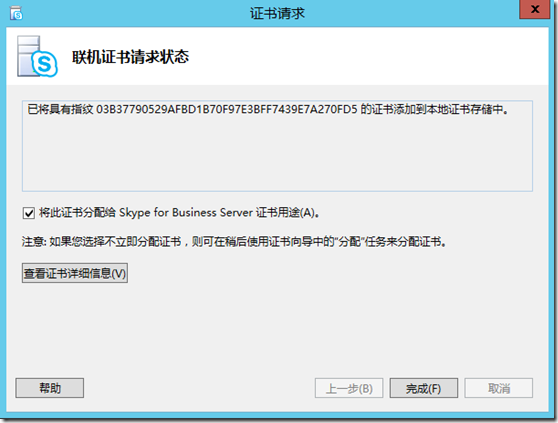
点击下一步:
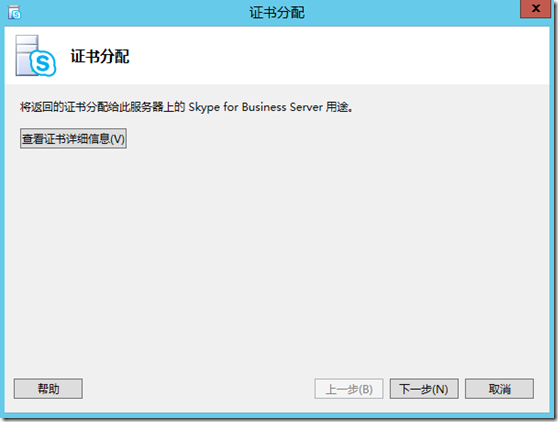
点击下一步:
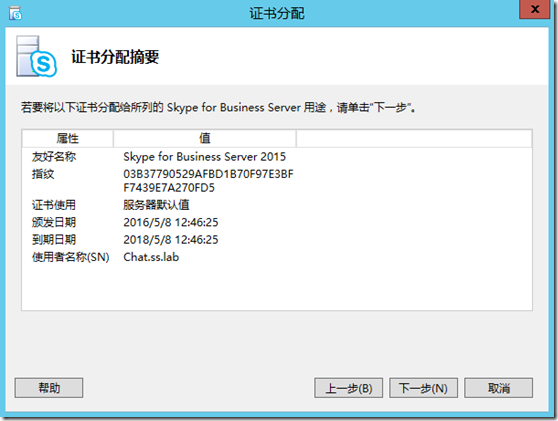
点击完成:
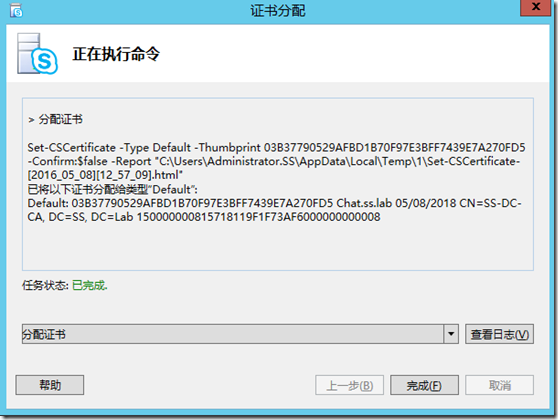
完成以后如下图所示:
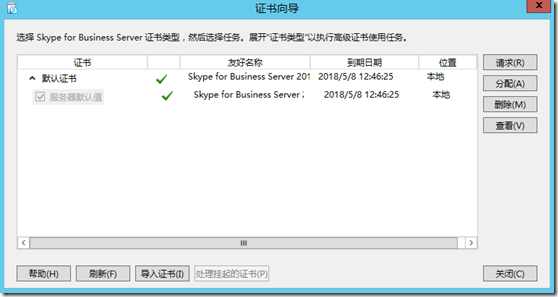
返回部署向导如下图所示:
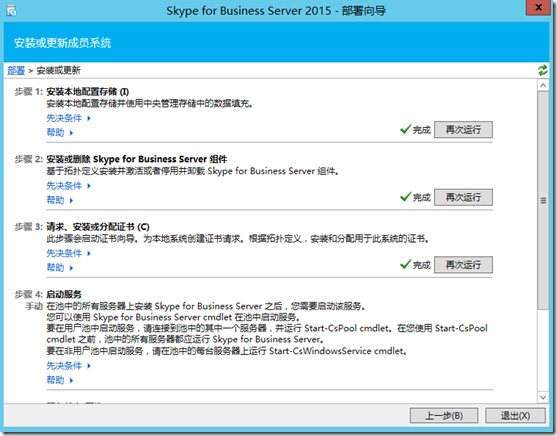
查看服务可以看到服务以及成功启动:
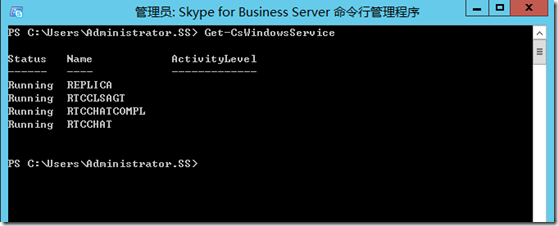
三. 配置持久聊天
打开SFB控制面板,定位到“持久聊天”—“持久聊天策略”:
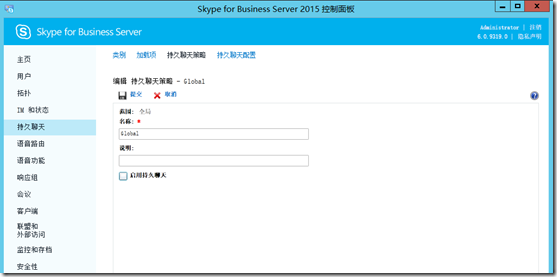
勾选“启用持久聊天”,点击提交:
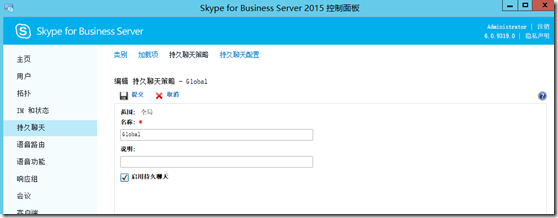
提交以后如下图所示:
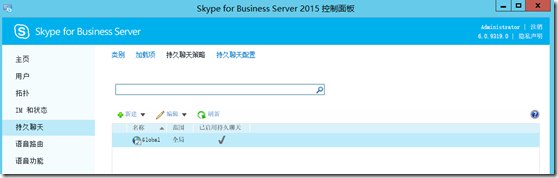
这篇博文中我们将要开始安装持久聊天服务器,具体安装步骤如下:
一. 准备拓扑
登陆到前端服务器,打开SFB拓扑生成器。鼠标右键“持久聊天池”—“新建持久聊天池”:
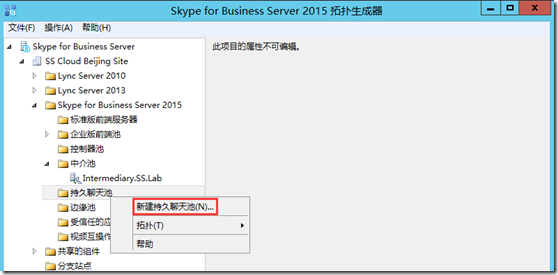
输入持久聊天池FQDN,点击下一步:
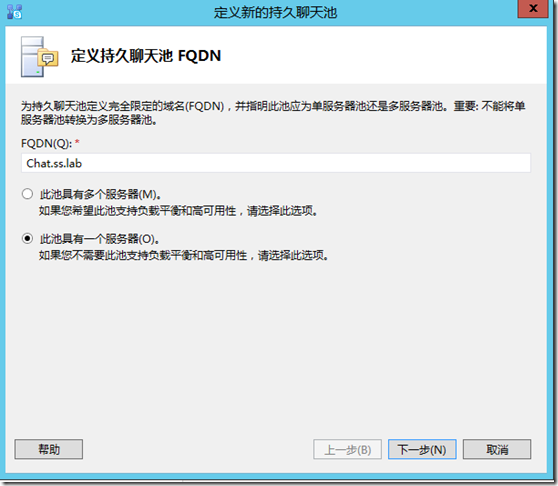
输入持久聊天池显示名称, 并且勾选“启用合规性”、“使用此池作为魔人池”:
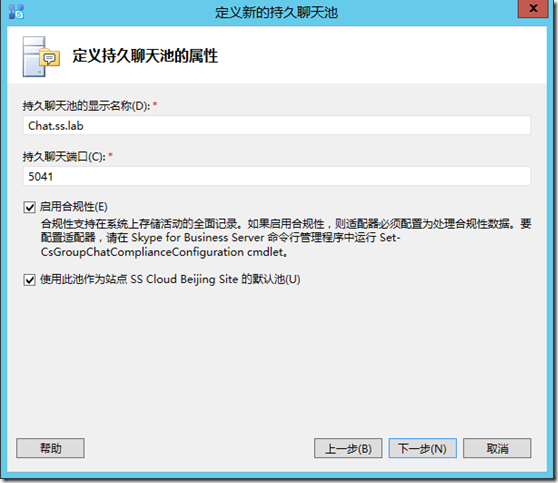
定义持久聊天池是用的SQL Server存储:
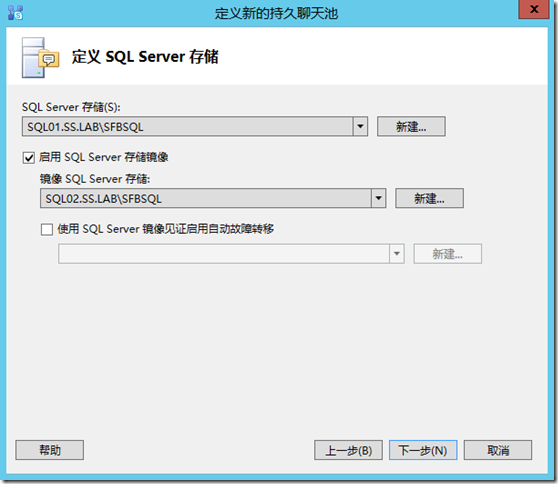
指定“合规性SQL Server存储”:
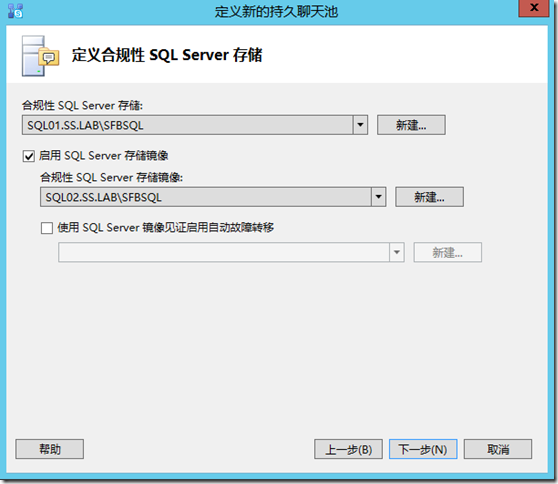
定义文件存储,如下图所示:
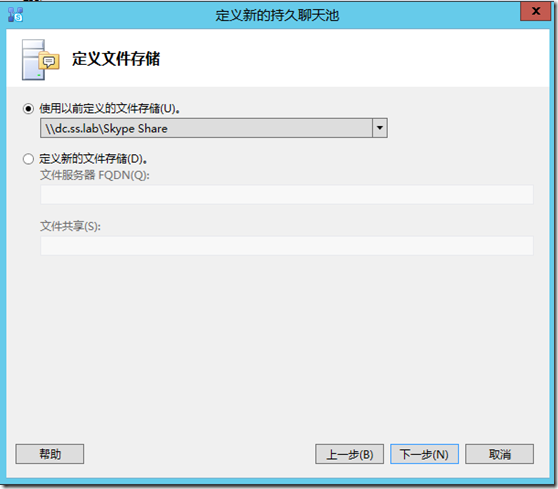
选择下一个跃点服务器,点击下一步:
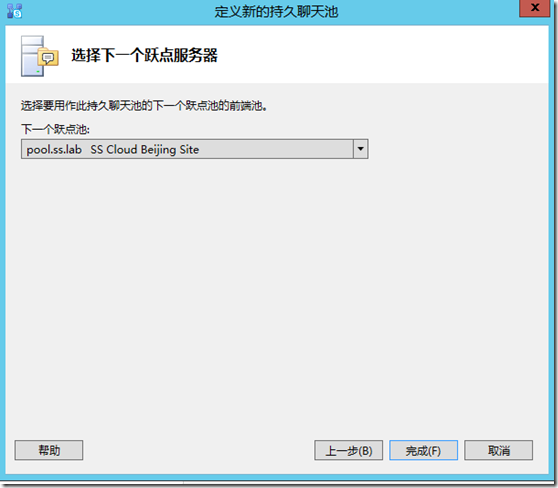
添加完成如下图所示:
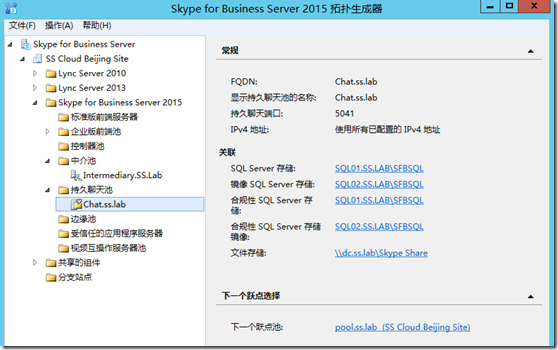
鼠标右键点击“Skype For Business Server 2015”—“发布拓扑”:
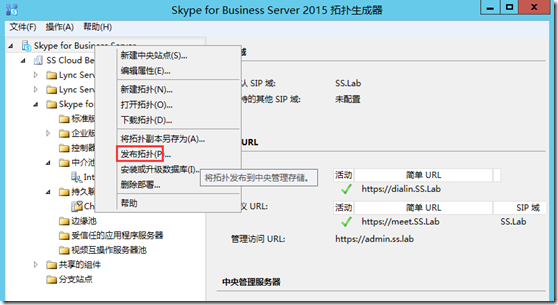
点击下一步:
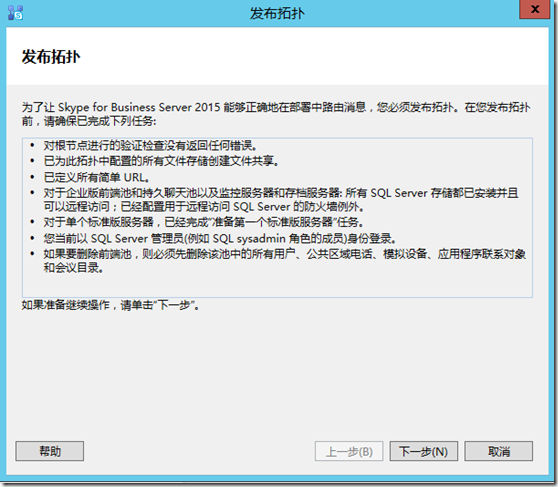
点击下一步:
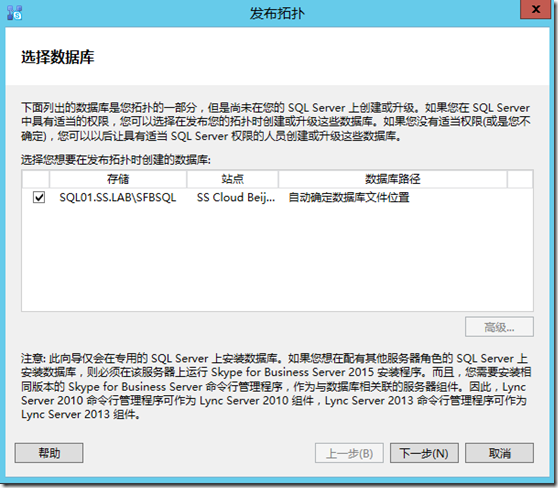
点击下一步:
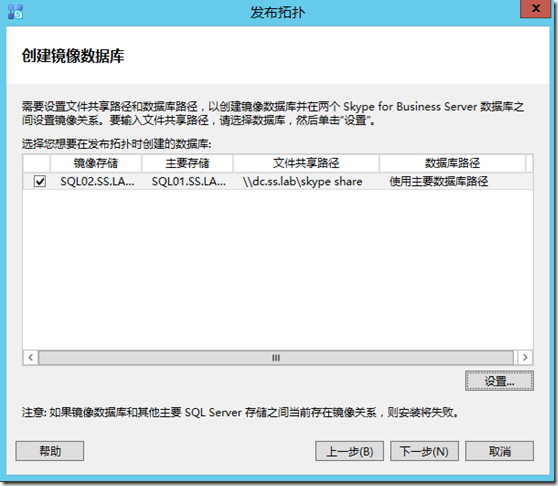
发布成功,点击完成:
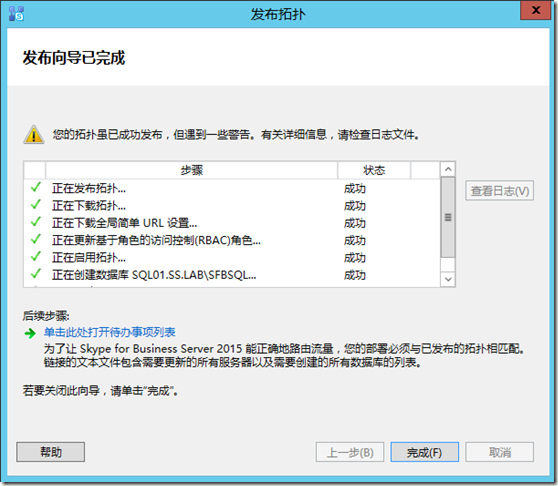
二. 安装持久聊天服务器
登陆到之前准备好的持久聊天服务器,打开服务器管理器,点击添加角色和功能:
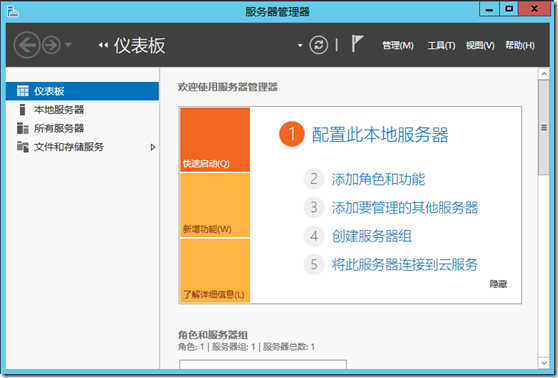
选择“基于角色或基于功能的安装,点击下一步”:
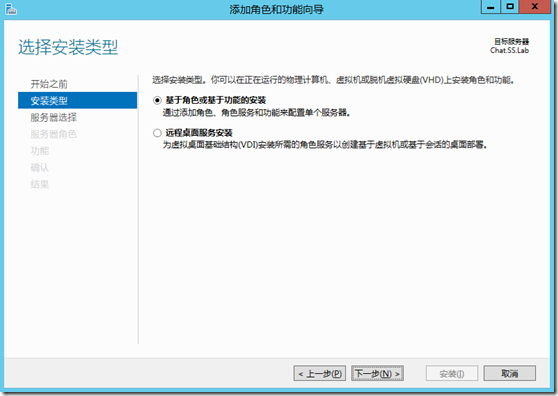
点击下一步:
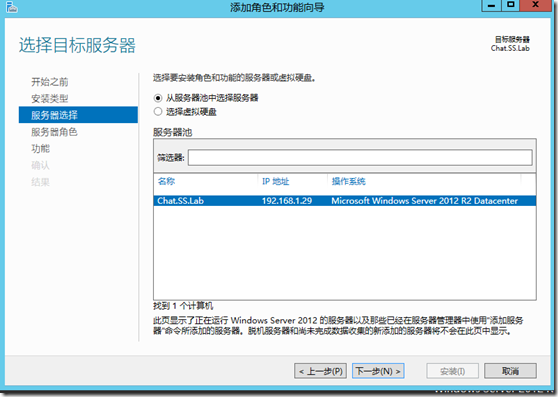
勾选“Windows Identity Foundation 3.5”:
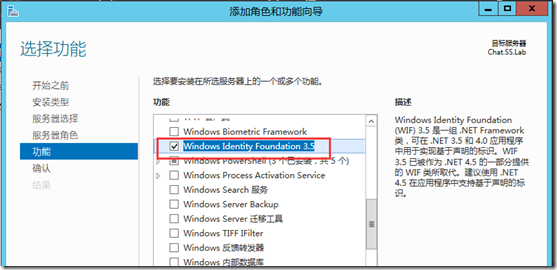
勾选“目录服务集成”:
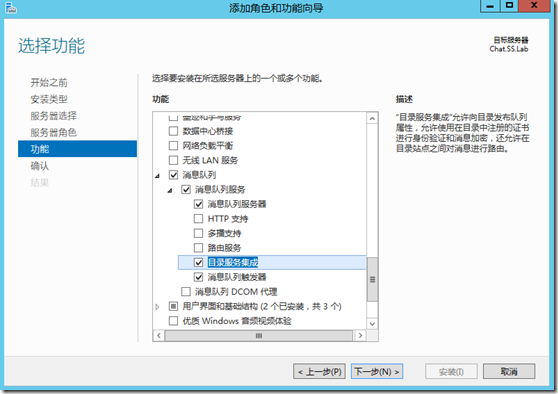
点击安装:
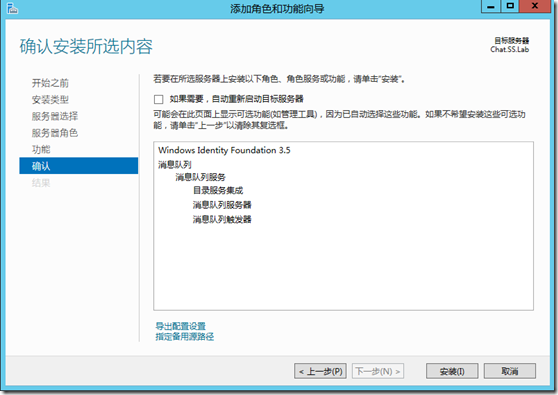
安装完成,点击关闭:
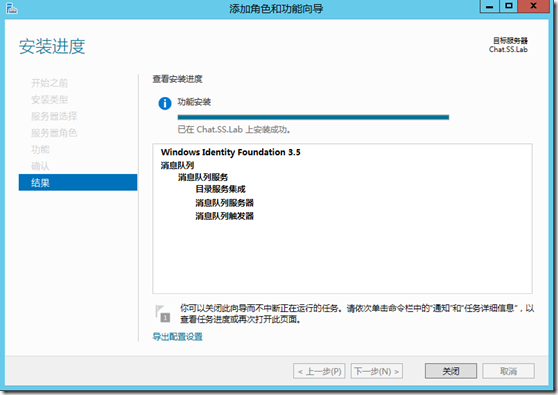
插入SFB2015安装光盘,点击“运行Setup.exe”:
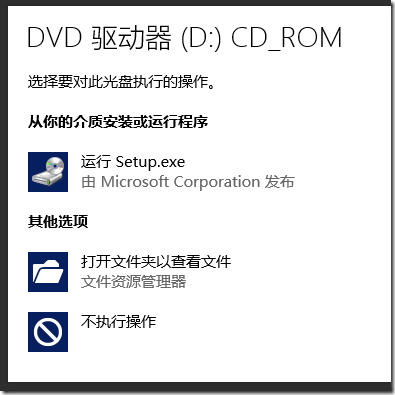
点击安装:
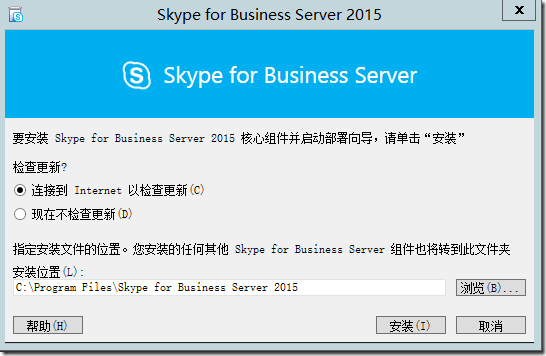
勾选“我接受许可协议中的条款”,点击确定:
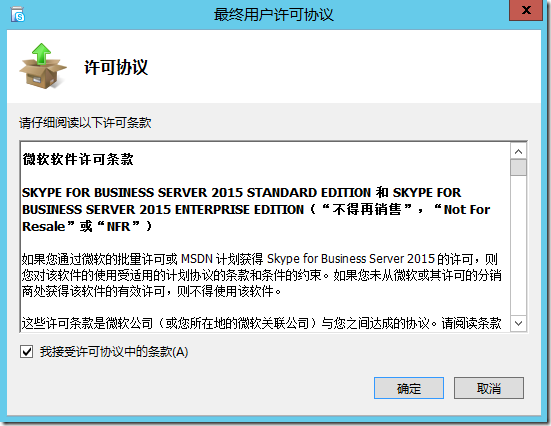
点击下一步:
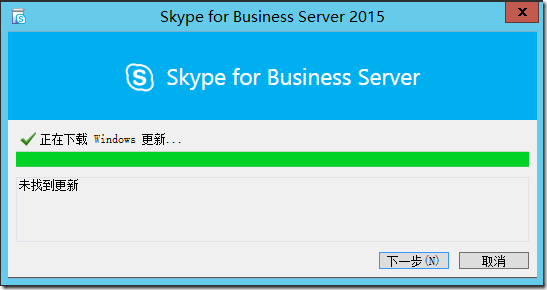
安装完成,打开SFB2015部署向导,点击“安装或更新Skype for business系统::
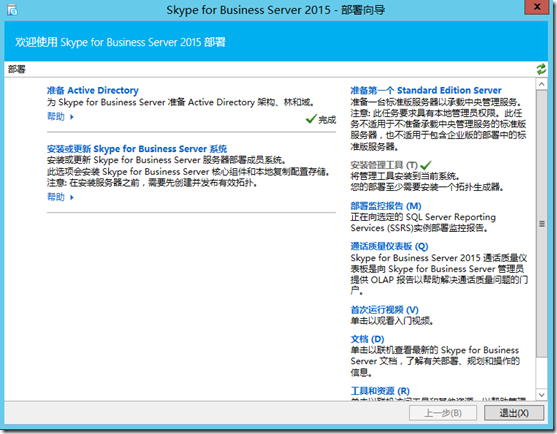
安装本地配置存储
点击运行:
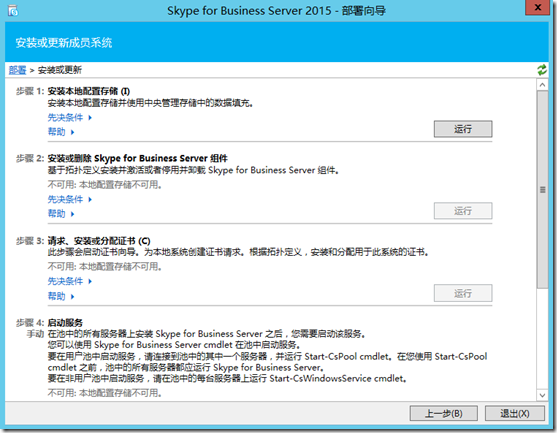
点击下一步:
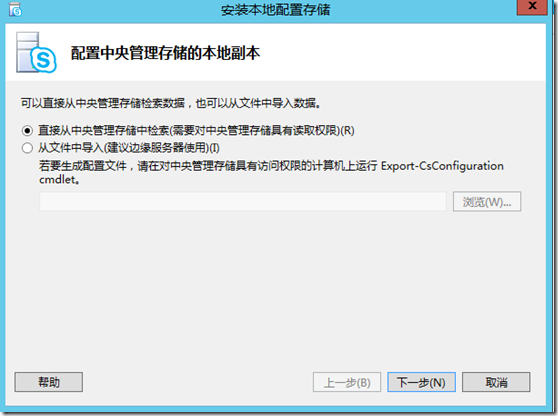
安装完成,点击完成:
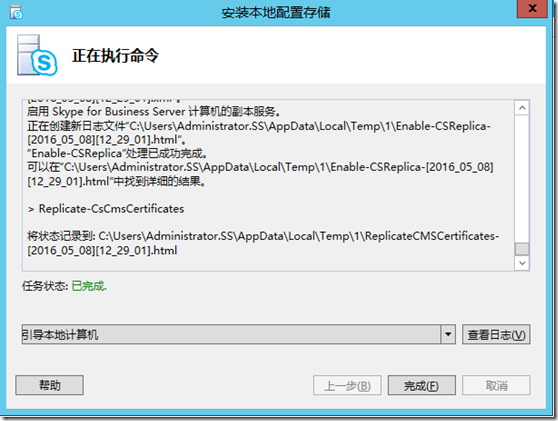
安装或更新Skype For Business组建
点击运行:
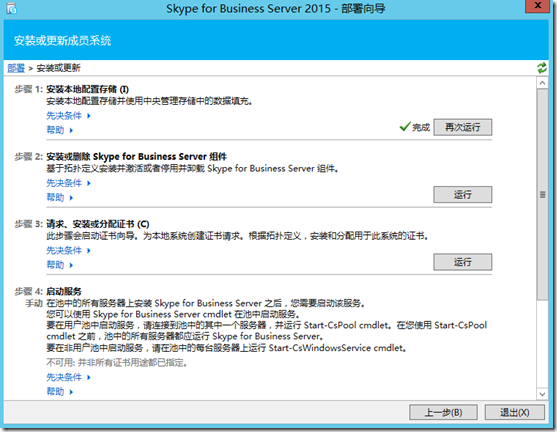
点击下一步:
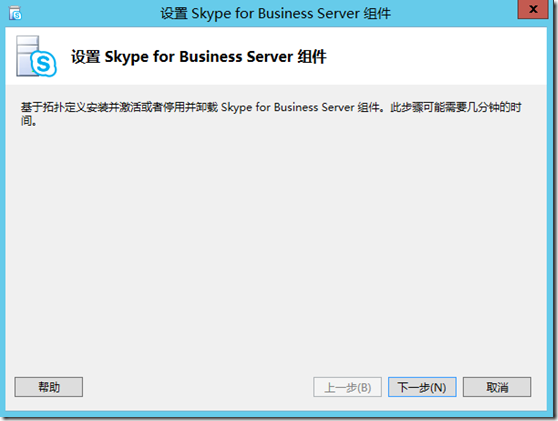
安装完成,点击完成:
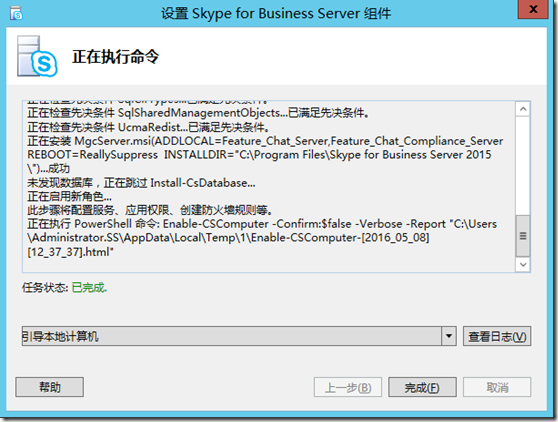
请求、安装或分配证书
点击运行:
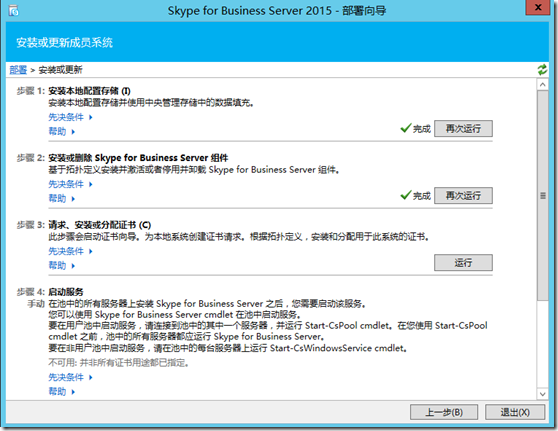
点击请求:
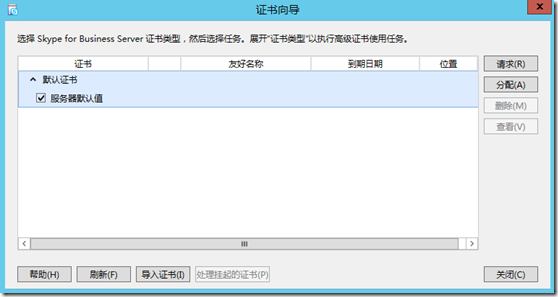
输入相应信息,点击下一步:
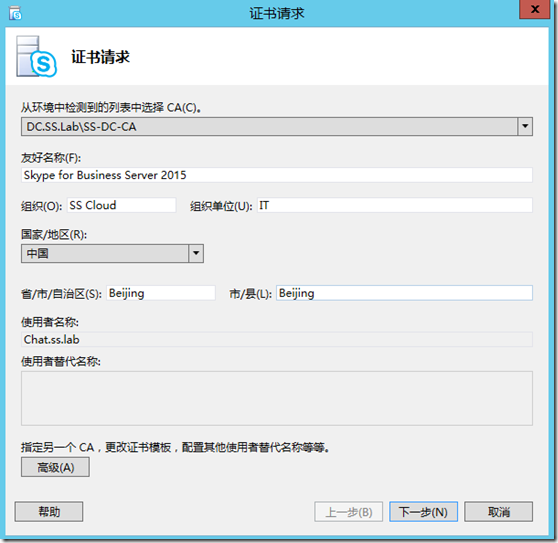
点击下一步:
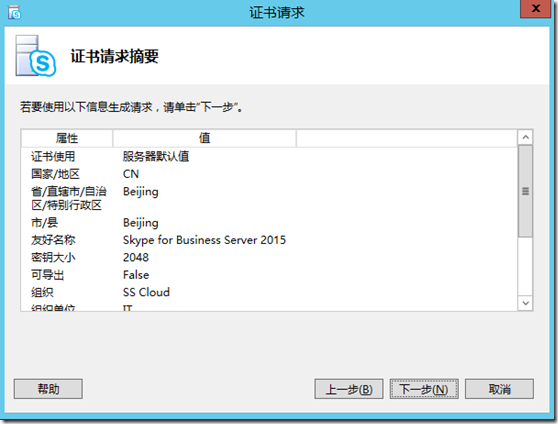
点击下一步:
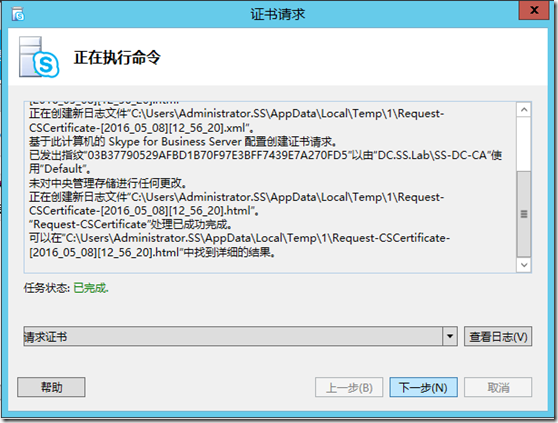
点击完成:
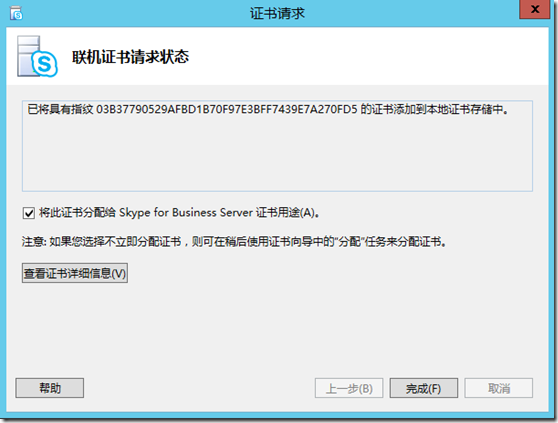
点击下一步:
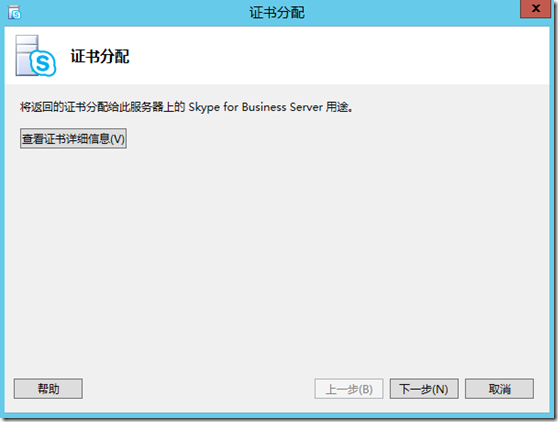
点击下一步:
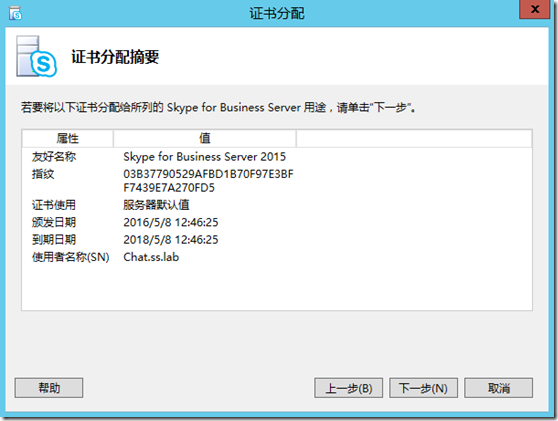
点击完成:
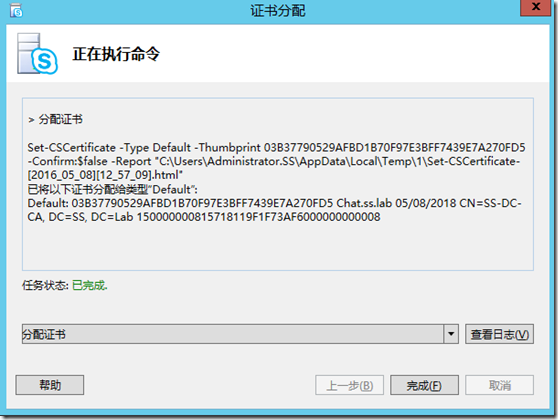
完成以后如下图所示:
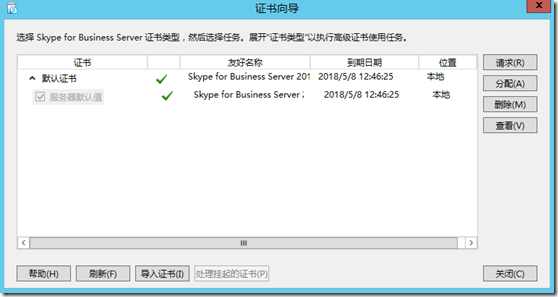
返回部署向导如下图所示:
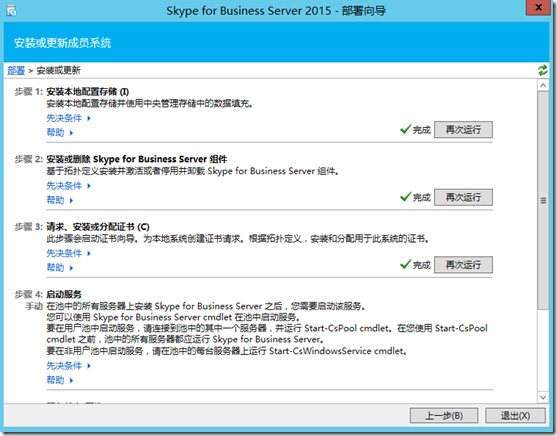
查看服务可以看到服务以及成功启动:
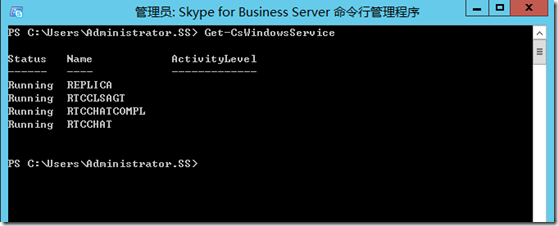
三. 配置持久聊天
打开SFB控制面板,定位到“持久聊天”—“持久聊天策略”:
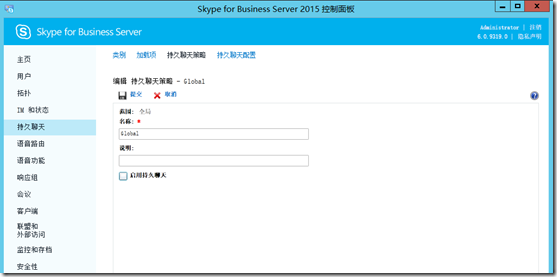
勾选“启用持久聊天”,点击提交:
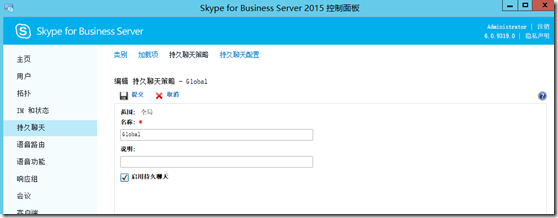
提交以后如下图所示:
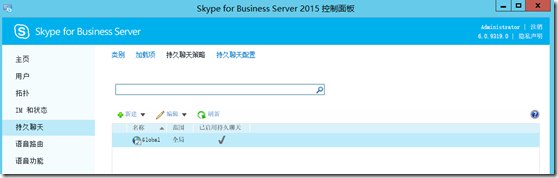
相关文章推荐
- Skype For Business 2015实战系列16:安装并配置监控存档服务器 推荐
- Skype For Business 2015实战系列12:安装前端服务器
- Skype For Business 2015综合部署系列六:配置skype 持久聊天服务器
- Skype For Business 2015实战系列6:后端数据库安装CU6补丁
- Skype for Business Server 2015-06-持久聊天服务器-1-设计拓朴
- Skype for Business Server 2015-06-持久聊天服务器-3-配置
- Skype For Business 2015实战系列10:安装管理工具
- Skype For Business 2015实战系列18:统一通讯之安装Exchange 2013 SP1
- Skype For Business 2015实战系列3:安装并配置CA
- Skype for Business Server 2015-06-持久聊天服务器-2-部署
- Skype For Business 2015实战系列2:安装活动目录
- Skype For Business 2015实战系列9:安装先决条件
- Skype For Business 2015实战系列13:安装Office Web App Server
- Skype For Business 2015实战系列5:安装后端数据库
- Skype for Business Server 2015系列(三)部署前端服务器-3
- Skype for Business Server 2015-03-后端服务器-2-安装-CU6
- Skype For Business 2015实战系列11:创建并发布拓扑
- Skype for Business Server 2015-04-前端服务器-1-安装-先决条件
- Skype For Business 2015实战系列4:创建共享文件夹
